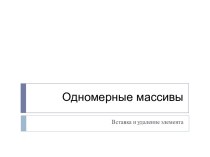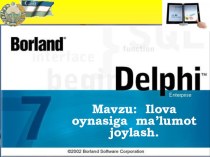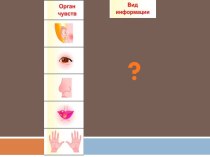Слайд 3
Вставка в документ картинок из коллекции ClipArt
1. ВСТАВКА
– РИСУНОК – КАРТИНКИ…
2. В открывшемся диалоговом окне
Коллекция клипов выберите Упорядочить картинки…
3. В открывшемся окне выбрать Коллекции Microsoft Office
4. Выбрать картинку → щелчок ▼ → копировать
5. Перейти в документ → пщм Вставить.
Слайд 4
Вставка в документ фотографий и картинок из файла
1.
Выберите команду ВСТАВКА – РИСУНОК – ИЗ Файла…
2.
В открывшемся окне выбрать диск и папку, где находятся объекты
3. Выделить объект
4. Щелкнуть по кнопке ВСТАВИТЬ
Слайд 5
Действия над графическими объектами
Изменение формата
ФОРМАТ РИСУНКА –
ПОЛОЖЕНИЕ – ПО КОНТУРУ (вокруг рамки)- ОК
2) Настройка изображения
(с помощью панели настройки изображения)
3) Группировка (разгруппировка)
Слайд 6
Графические примитивы
Панель инструментов Рисование
или
Вставка – Рисунок -
Автофигуры
Слайд 7
Объект WordArt
(Фигурный текст)
Панель инструментов Рисование
или
Вставка –
Рисунок – Объект WordArt
Текст надписи
Слайд 8
Вставка данных из текстового файла
Вставка - Файл
Слайд 9
Вставка организационной диаграммы
Вставка – Рисунок – Организованная диаграмма
Слайд 10
Вставка схематической диаграммы
Вставка – Схематическая диаграмма
Слайд 11
Вставка диаграмм
Вставка – Рисунок – Диаграмма
Слайд 12
Сноски
Вставка – Ссылка – Сноска…
Слайд 13
Вставка даты в документ
Вставка – Дата и время
Слайд 14
Комментарии к тексту
Вставка - Примечания